
Բովանդակություն:
- Հեղինակ John Day [email protected].
- Public 2024-01-30 09:45.
- Վերջին փոփոխված 2025-01-23 14:48.

Այս հոդվածում ես ուզում եմ խոսել Visuino- ի մասին, որը Arduino- ի և նման միկրոկոնտրոլերների մեկ այլ գրաֆիկական ծրագրավորման ծրագիր է: Եթե դուք էլեկտրոնային հոբբի եք, ով ցանկանում է մուտք գործել Arduino աշխարհ, բայց չունեք ծրագրավորման նախնական գիտելիքներ, սա ձեզ համար լավագույն տարբերակն է:
Այստեղ մենք կտեսնենք, թե ինչ է Visuino- ն, ինչպես ստեղծել այն և տեսնել երկու շատ հիմնական և պարզ նախագիծ ՝ սկսելու համար: Այսպիսով, առանց որևէ հետաձգման, եկեք անմիջապես մտնենք դրա մեջ:
Պարագաներ
Ահա այն պարագաների ցանկը, որոնք մեզ անհրաժեշտ կլինեն սկսելու և Visuino- ի միջոցով մեր առաջին նախագիծը պատրաստելու համար:
- Արդուինո Նանո: (Amazon / Banggood)
- Մեկ ակնթարթ սեղմող կոճակ: (Amazon / Banggood)
- LED (կամընտիր, քանի որ մենք պատրաստվում ենք օգտագործել Builtin LED- ն այս փորձի համար)
Սարքավորման հետ մեկտեղ մեզ անհրաժեշտ են նաև հետևյալ ծրագրակազմը.
- Arduino IDE:
- Visuino Software.
Քայլ 1: Ի՞նչ է Visuino- ն:

Նախքան դրա օգտագործումը սկսելը, եկեք նախ հասկանանք, թե ինչ է Visuino- ն:
Visuino- ն գրաֆիկական ինտեգրված ծրագրավորման միջավայր է, որն օգնում է օգտվողի ծրագրին `Միկրոկոնտրոլերներին և միկրոպրոցեսորներին` հեշտ օգտագործվող տեսողական ինտերֆեյսի միջոցով: Դա վճարովի ծրագիր է, բայց կարող եք ներբեռնել անվճար տարբերակ, որը բավական է սկսնակների համար: Միայն հետ քաշվելն այն է, որ դուք սահմանափակված եք նախագծում 20 բաղադրիչ օգտագործելով: Softwareրագրակազմը կարող եք ներբեռնել այստեղից: Visuino- ի միջոցով կարող եք ստեղծել նախագծերի լայն տեսականի, և այն աջակցում է Arduino- ի նման հայտնի վարազներին և նրա բոլոր համատեղելի տախտակներին, ESP սերիաներին և նույնիսկ SBC- ներին, ինչպիսին է Raspberry Pi- ն: Պրեմիում տարբերակով դուք կարող եք ստեղծել բավականին բարդ նախագծեր ՝ առանց կոդավորում սովորելու:
Քայլ 2: Կարգավորում:
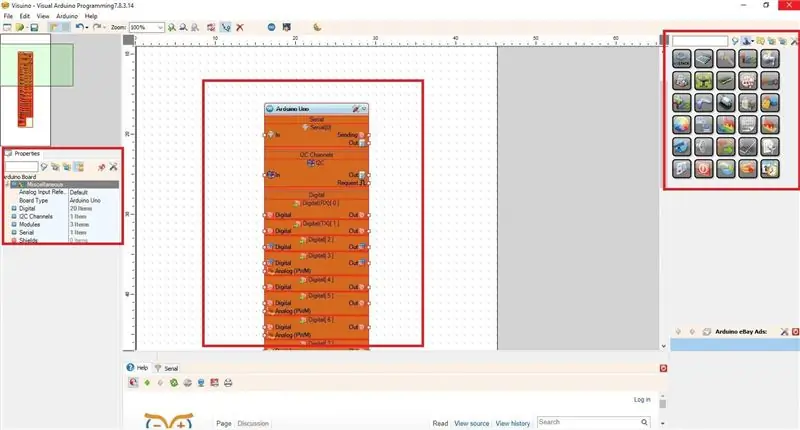
Այժմ, երբ մենք ծանոթ ենք Visuino- ին, եկեք կատարենք կարգավորումը:
Կարգավորումը բավականին ուղիղ է: Նախ անհրաժեշտ է ներբեռնել և տեղադրել վերջին Arduino IDE- ն: Դրանից հետո մենք կարող ենք անցնել Visuino և ներբեռնել դրա վերջին տարբերակը: Visuino- ն տեղադրելուց և գործարկելուց հետո մենք կստանանք ինտերֆեյս, ինչպես վերևում պատկերված է:
- Կենտրոնում մենք տեսնում ենք հիմնական բլոկը, որը ներկայացնում է իրական միկրոկոնտրոլերը:
- Աջ կողմում մենք գտնում ենք բոլոր բաղադրիչ բլոկները ՝ մաթեմատիկա, տրամաբանություն, թվային, անալոգային և այլն:
- Ձախ կողմում մենք կարող ենք խմբագրել ընտրված բաղադրիչի հատկությունները:
Քայլ 3. Տախտակի ընտրություն:
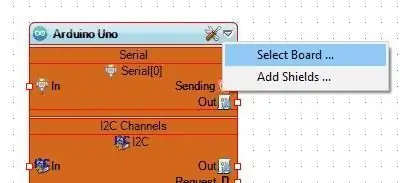
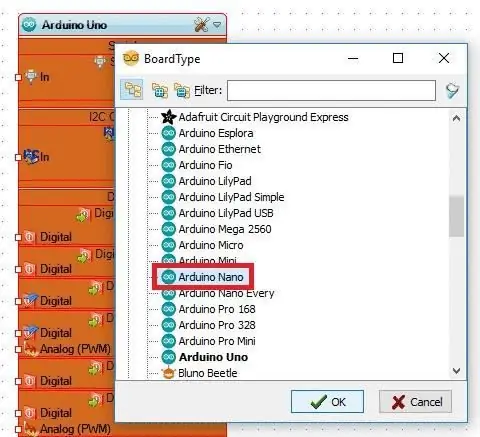
Այս ձեռնարկի համար ես օգտագործել եմ Arduino Nano- ն ցուցադրական նպատակով, այնպես որ հիմնական բլոկը կփոխեմ Arduino Nano- ի: Դուք կարող եք օգտագործել UNO- ն կամ Arduino- ի ցանկացած այլ տախտակ, որին հասանելի եք:
- Տախտակը փոխելու համար նախ կտտացրեք տախտակի ներքևի սլաքին և կտտացրեք «Ընտրել տախտակ»:
- Theանկից ընտրեք ձեր ունեցած տախտակը, ահա ես ընտրել եմ «Arduino Nano» - ն:
Դրանով մենք այժմ պատրաստ ենք սկսել Visuino- ն օգտագործել մեր առաջին ծրագիրը պատրաստելու համար:
Քայլ 4. Թարթեք Visuino- ում:
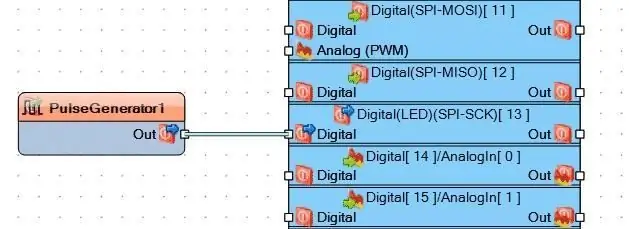
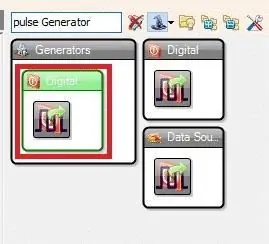
Ինչպես միշտ, մենք փորձարկելու ենք այս կարգավորումը հին լավ թարթման կոդով: Մենք կտեսնենք, թե որքան հեշտ է Visuino- ով LED շողալ: Հետևեք ստորև տրված քայլերին և ավելի լավ հասկանալու համար հղում կատարեք պատկերներին:
1. Նախ `բաղադրիչների ճիշտ ընտրացանկից մենք կփնտրենք« ulարկերակի գեներատոր »:
2. Քաշեք «Թվային զարկերակի գեներատորը» աշխատանքային տարածքում:
Մենք այս բաղադրիչը կմիացնենք մեր տախտակի 13 համարին, քանի որ այն միացված է ներկառուցված LED- ին: Բաղադրիչը միացնելու համար.
3. Կտտացրեք և պահեք քառակուսի կոնտակտային կետի վրա և կտտացրեք Digital pin 13 կոնտակտին:
Եվ վերջ, մենք պատրաստ ենք թարթելու օրինակը: Լռելյայն Pulse Generator- ի հաճախականությունը 1. է, այսինքն `LED- ը միանում է մեկ վայրկյան և անջատվում մեկ վայրկյանով: Այժմ մենք պետք է մեր տախտակը միացնենք համակարգչին USB- ի միջոցով և վերբեռնենք ծածկագիրը:
Arduino IDE- ում կոդը բացելու համար մենք պարզապես պետք է սեղմել «F9» ստեղնաշարի վրա: Այլապես կարող ենք նաև կտտացնել Arduino պատկերակին վերևի ընտրացանկի տողում: Սա կբացի կոդը Arduino IDE- ում, և դուք կարող եք կարդալ և խմբագրել կոդը այստեղ: Եվ վերբեռնեք այն ՝ միացնելով arduino- ն ձեր համակարգչին USB մալուխի միջոցով և կտտացնելով բեռնման կոճակին:
Քայլ 5: Միացրեք LED- ը կոճակով:
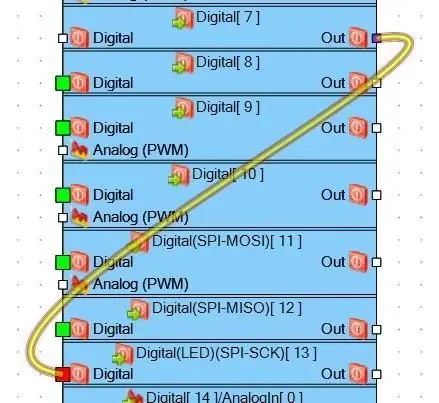
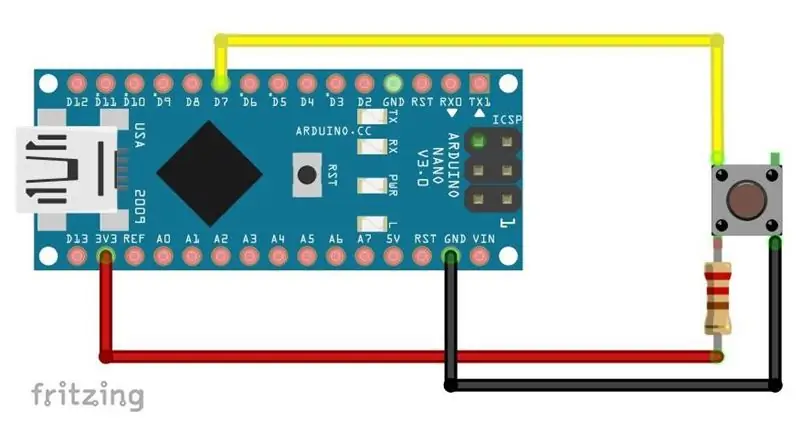
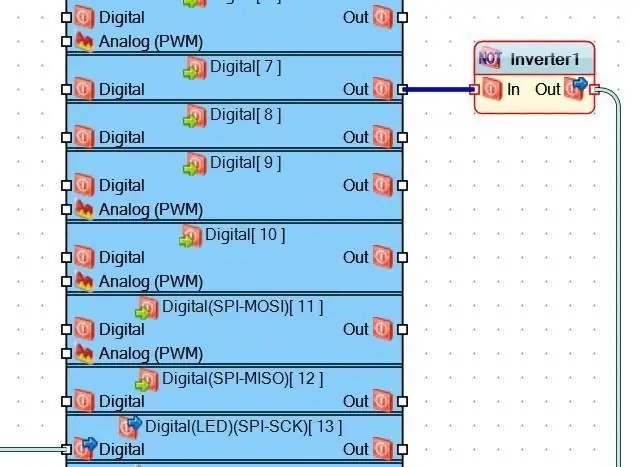
1. Կտտացրեք «ulարկերակի գեներատոր» և սեղմեք Delete ստեղնաշարի վրա, քանի որ դա մեզ այլևս պետք չէ:
2. Հաջորդը միացրեք ցանկացած թվային կապի ելքը 13 -րդ կապի մուտքին:
Օրինակ, ես օգտագործել եմ 7 -րդ կապը կոճակի համար, այնպես որ ես 7 -ի ելքը կկապեմ 13 -րդ կապի մուտքի հետ (տե՛ս վերևի պատկերը):
Դա շատ է, հիմա ստեղնաշարի վրա սեղմեք «F9», և կոդը կբացվի IDE- ում: Վերբեռնեք կոդը Arduino- ում: Բայց նախ միացրեք միացման կոճակը 7. կապին: Օգտագործեք 220 ohm մինչև 10K ohm միջակայքի դիմադրություն:
Այժմ կնկատեք, որ նավի վրա LED- ն մնում է և անջատվում է, երբ կոճակը սեղմվում է: Բայց մենք ուզում ենք հակառակ արդյունքներ ունենալ, այսինքն ՝ LED- ը պետք է միանա, երբ սեղմում ես կոճակը: Դրան հասնելու համար մենք պարզապես պետք է շրջենք 7 -րդ փին ելքը, դրա համար մենք միացման միջև կավելացնենք ինվերտոր: Բաղադրիչի դաշտում փնտրեք «inverter» և քաշեք կտավին: Հաջորդը միացրեք ելքը Inverter բաղադրիչի մուտքին և միացրեք Invert բաղադրիչի ելքը 13 -րդ կապում մուտքին, ինչպես ցույց է տրված վերևում նկարում:
Այս բաղադրիչը կշրջի պտուտակ 7 -ի ելքը, ուստի High- ը դուրս կգա որպես ցածր և հակառակը: Այժմ սեղմեք F9 և վերբեռնեք ծածկագիրը: Այժմ կտեսնեք, որ կոճակը սեղմելը լուսավորում է LED- ը:
Քայլ 6: Եզրակացություն:
Այս հոդվածը պարզապես Վիզուինոյի ներածություն էր: Այժմ, երբ դուք ծանոթ եք ծրագրակազմին և ունեք գաղափար, թե ինչպես օգտագործել այն, կարող եք ինքներդ փորձարկել: Ապագայում մենք կտեսնենք ավելի բարդ նախագծեր ՝ օգտագործելով այս զարմանահրաշ ծրագրաշարը:
Մինչ դուք այստեղ եք, ստուգեք իմ կայքը ՝ ProjectHub.in Այնտեղ ես տեղադրում եմ բլոգեր և տրամադրում եմ հատուկ նախագծեր:
Խորհուրդ ենք տալիս:
Flyback Transformer վարորդ սկսնակների համար. 11 քայլ (նկարներով)

Flyback Transformer Driver for Beginners: Սխեման թարմացվել է ավելի լավ տրանզիստորով և ներառում է հիմնական տրանզիստորների պաշտպանություն կոնդենսատորի և դիոդի տեսքով: &Laquo; առաջ գնալ " Էջը այժմ ներառում է վոլտմետրով այս փայլուն լարման ցատկերը չափելու միջոց
Ինչպես Java ծրագրեր ներմուծել սկսնակների համար խավարման մեջ. 11 քայլ

Ինչպես ներմուծել Java նախագծերը սկսնակների համար Eclipse. Java նախագծերը պարունակում են բոլոր ծածկագրերը, միջերեսները և ֆայլերը, որոնք անհրաժեշտ են Java ծրագիր ստեղծելու համար: Այս նախագծերը պլանավորված են
Ինչպես օգտագործել բազմաչափը թամիլերենում - Սկսնակների ուղեցույց - Սկսնակների համար բազմաչափ ՝ 8 քայլ

Ինչպես օգտագործել բազմաչափը թամիլերենում | Սկսնակների ուղեցույց | Մուլտիմետր սկսնակների համար. Բարև ընկերներ, այս ձեռնարկում ես բացատրել եմ, թե ինչպես օգտագործել մուլտիմետրը բոլոր տեսակի էլեկտրոնային սխեմաներում 7 տարբեր քայլերում, ինչպիսիք են ՝ 1) ապարատային սարքավորումների նկարահանումների շարունակականության ստուգում 2) DC հոսանքի չափում 3) դիոդի և LED- ի փորձարկում 4) չափում Ռեսի
ADR- ի ներածություն AVR միկրոկառավարիչում - սկսնակների համար `14 քայլ

ADR- ի ներածություն AVR միկրոկառավարիչում | սկսնակների համար. Այս ձեռնարկում դուք կիմանաք ամեն ինչ ADR avr միկրոկառավարիչում
Սկսնակների համար բացատրված լարման, հոսանքի, դիմադրության և հզորության ներածություն. 3 քայլ

Սկսնակների համար բացատրված լարման, հոսանքի, դիմադրության և հզորության ներածություն. Այս տեսանյութը վերաբերում է էլեկտրոնիկայի հիմնական տերմիններին, և հեշտ է հասկանալ, ես կփորձեմ հեշտությամբ բացատրել ջրի անալոգիայի հայեցակարգով, ուստի այն օգնում է հասկանալ խմորը, ապա տեսությունը, ուստի տես այս տեսանյութը ՝ ընթացիկ, լարման մասին ձեր հայեցակարգը հստակեցնելու համար
